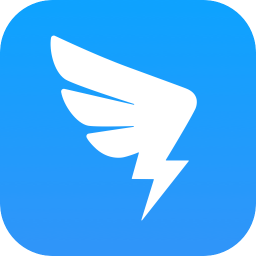钉钉APP绑定支付宝账号的方法
- 时间:2020-10-15 17:20
- 来源:下载吧
- 编辑:weijiayan
钉钉APP是很多需要在手机上办公的用户会用到的,通过手机钉钉我们可以进行一些工作汇报、外勤打卡等操作,解决了用户在工作中可能会遇到的一些问题,在其中也有一些简单的支付功能。很多用户在使用钉钉的时候也会需要用到支付功能,但是有的用户还没有在其中绑定支付宝,并且还不知道要如何操作才能绑定自己的支付宝账号。那么接下来小编就跟大家分享一下钉钉APP绑定支付宝的具体操作方法吧,感兴趣的朋友不妨一起来看看这篇方法教程,希望这篇教程能够帮助到大家。
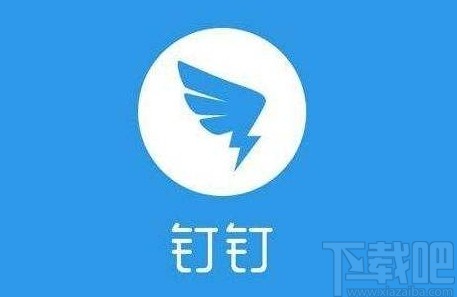
方法步骤
1.首先我们需要在手机应用界面中找到钉钉APP,找到之后点击进入到应用主界面。
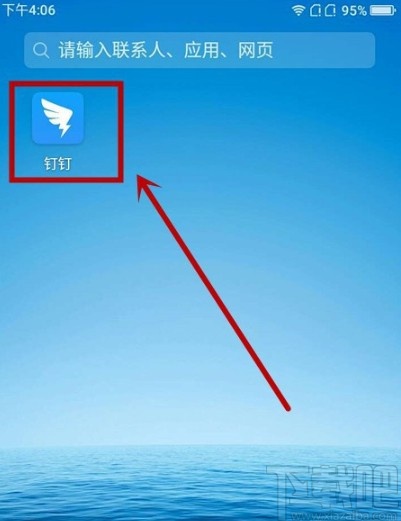
2.进入到应用主界面之后点击左上角自己的头像,然后在出现的菜单面板中,找到钱包这个选项,点击进入到其中。
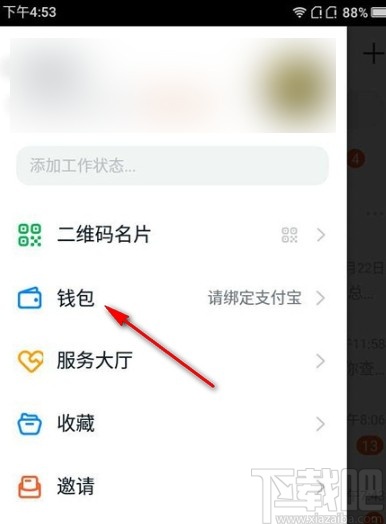
3.下一步进入到钱包界面之后,在界面中我们就可以看到有一个“绑定支付宝账号”的功能按钮了,下一步需要点击这个按钮。
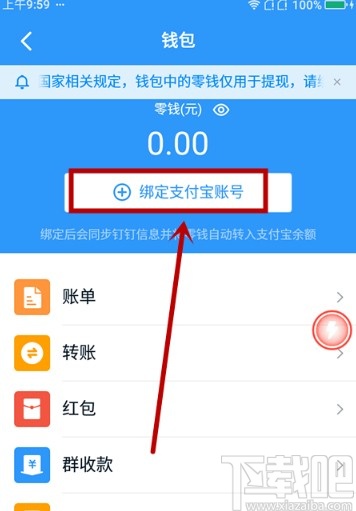
4.点击这个按钮之后需要我们验证钉钉的登录密码,以确保是自己本人在进行操作,也能够保障资金的安全,成功验证密码即可进入到下一步。
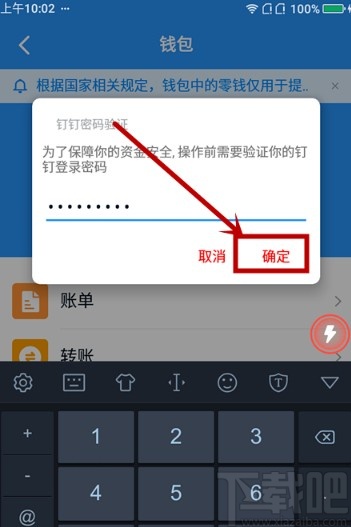
5.成功验证密码进入到下一步之后,我们就会跳转到下图所示的界面,我们点击界面中的打开支付宝按钮,即可进行支付宝授权登录,我们登录自己的支付宝账号确认绑定即可。
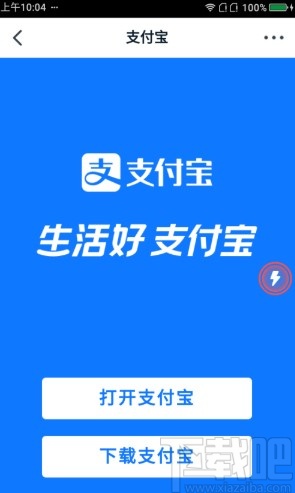
使用上述教程中的操作方法我们就可以在操作钉钉APP的时候绑定支付宝了,有需要的朋友赶紧试一试这个方法吧,希望这篇方法教程能够对大家有所帮助。
最近更新
-
 淘宝怎么用微信支付
淘宝怎么用微信支付
淘宝微信支付怎么开通?9月5日淘宝公示与微信
- 2 手机上怎么查法定退休时间 09-13
- 3 怎么查自己的法定退休年龄 09-13
- 4 小红书宠物小伙伴怎么挖宝 09-04
- 5 小红书AI宠物怎么养 09-04
- 6 网易云音乐补偿7天会员怎么领 08-21
人气排行
-
 微信聊天记录删除了怎么恢复 微信重装后聊天记录不见了解决办法
微信聊天记录删除了怎么恢复 微信重装后聊天记录不见了解决办法
微信聊天记录删除了怎么恢复?微信重装后聊天记录不见了怎么办?
-
 安卓Android-X86 4.4安装教程 电脑安装安卓Android-X86教程
安卓Android-X86 4.4安装教程 电脑安装安卓Android-X86教程
安卓(Android)x86是安装在Intel/AMD等PC平台上的安卓系统,也就是
-
 微信抢红包神器2016教程
微信抢红包神器2016教程
2016年微信抢红包成了一项全民运动,不仅有好友发的红包,还有摇
-
 iPhone6/iPhone6 plus无法连接app store详细解决办法步骤 iPhone苹果手机连不上app store
iPhone6/iPhone6 plus无法连接app store详细解决办法步骤 iPhone苹果手机连不上app store
iPhone6/iPhone6plus无法连接appstore详细解决办法步骤。iPhone6
-
 苹果6iphone6/6 plus 不能下载APP软件解决方法
苹果6iphone6/6 plus 不能下载APP软件解决方法
苹果6(iPhone6、iPhone6Plus)近来经常发生无法连接到APPStore或
-
 微信公众平台 微信公众平台登录
微信公众平台 微信公众平台登录
微信公众平台,是腾讯公司在微信的基础上新增的功能模块,有消息
-
 微信封杀抢红包神器破解教程
微信封杀抢红包神器破解教程
微信抢红包神器大行其道,大家抢红包抢的自然是不亦乐乎。现在微
-
 iPhone6/iPhone6 plus/iPhone6s/iPhone6s plus苹果手机怎么设置自定义铃声
iPhone6/iPhone6 plus/iPhone6s/iPhone6s plus苹果手机怎么设置自定义铃声
iPhone6/iPhone6plus怎么设置自定义铃声。针对iPhone6、iPhone6p
-
 手机CPU天梯图 2017年11月手机CPU天梯图/性能排行榜
手机CPU天梯图 2017年11月手机CPU天梯图/性能排行榜
下载吧小编为大家更新的手机CPU天梯图(更新到2017年11月)。现在
-
 手机号码被标记怎么取消 手机号码被恶意标记申诉教程
手机号码被标记怎么取消 手机号码被恶意标记申诉教程
假如你的号码不小心被360手机卫士、腾讯手机管家、LBE安全大师、